Windows 11에서 Windows 보안 보호 기록이 없거나 표시되지 않습니다.
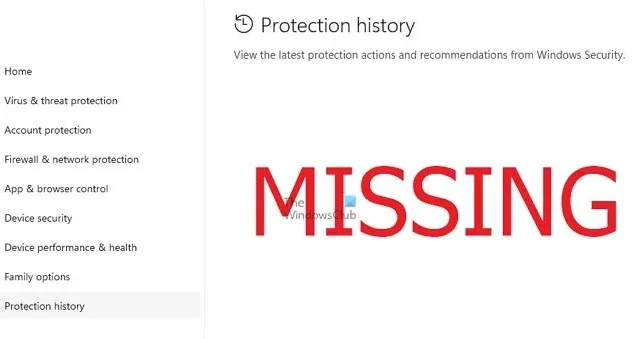
누락된 Windows Defender 기록이 감염을 숨기고 있다고 걱정하시나요? Windows 보안의 보호 기록은 Defender의 작업을 추적하여 위협을 쉽게 식별하고 제거할 수 있도록 도와줍니다. 하지만 Windows 보안 보호 기록이 비어 있거나 누락되었거나 표시되지 않는 경우 어떻게 해야 합니까 ? 이 기사에서는 가능한 원인과 문제를 해결하기 위해 취할 수 있는 단계를 살펴봅니다.
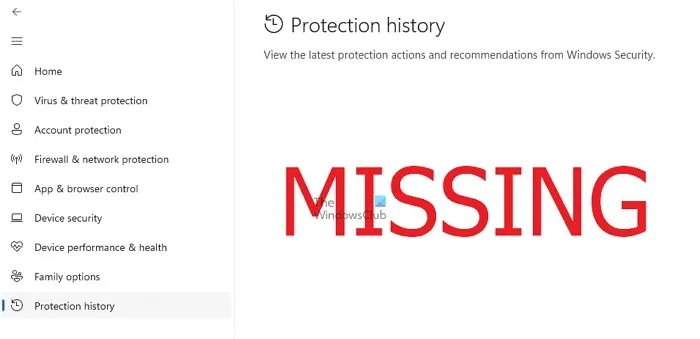
Windows 보호 기록이 누락된 이유는 무엇입니까?
최근에 Windows Defender 보호 기록을 지우지 않았지만 여전히 공백으로 표시되는 경우 이유는 다음과 같습니다.
- 기록 설정이 활성화되지 않음: 기록 설정이 비활성화된 경우 Microsoft Defender는 검사, 감지 및 기타 관련 보안 관련 이벤트와 같은 활동을 기록하도록 올바르게 구성되지 않아 문제가 발생할 수 있습니다.
- 보안 데이터베이스 손상: Microsoft Defender의 보안 데이터베이스는 이 응용 프로그램에서 수행한 모든 작업에 대한 기록을 유지합니다. 따라서 보안 데이터베이스가 손상되면 시스템이 이전 이벤트의 세부 정보를 기록하고 표시하지 못하게 되어 보호 기록이 누락되거나 비어 있게 됩니다.
- Windows Defender 응용 프로그램 문제: 손상된 응용 프로그램 파일, 타사 응용 프로그램과의 충돌 또는 Defender 응용 프로그램의 부적절한 설정으로 인해 잘못된 기능이 발생할 수 있습니다. 이로 인해 보안 관련 이벤트가 해당 애플리케이션에 대해 올바르게 기록되지 않을 수도 있습니다.
Windows 보호 기록이 비어 있거나 누락되었거나 표시되지 않는 문제 수정
Windows 보안 보호 기록이 비어 있거나, 없거나, Windows 11에 표시되지 않는 경우 다음 방법에 따라 문제를 해결하세요.
- 수비수 기록 파일 삭제
- Microsoft Defender 애플리케이션을 재설정합니다.
- DISM 도구를 실행합니다.
- 타사 소프트웨어 충돌 확인
대부분의 솔루션에는 Amdin의 허가가 필요할 수 있습니다.
1] 수비수 기록 파일 삭제
Defender 기록 파일을 삭제하면 손상되었거나 충돌을 일으킬 수 있는 이전 파일을 모두 제거하여 문제를 효과적으로 해결할 수 있습니다. 그렇게 하려면,
- 데스크톱 검색 표시줄에 cmd를 입력하여 Windows 터미널을 엽니다 .
- 마우스 오른쪽 버튼을 클릭하고 관리자 권한으로 실행을 선택하십시오.
- 터미널 프롬프트에 다음을 입력하세요.
del "C:\ProgramData\Microsoft\Windows Defender\Scans\mpcache*" /s > NUL 2>&1
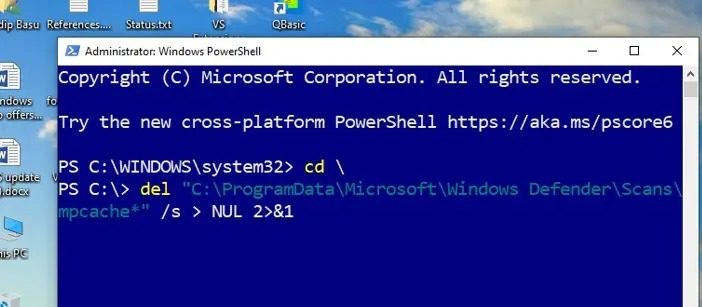
Del: 파일을 제거하는 삭제 명령을 의미합니다.
“C:\ProgramData\Microsoft\Windows Defender\Scans\mpcache*: …\Scans 디렉터리에서 mpcache로 시작하는 파일을 지우기 위한 삭제 명령을 지시합니다.
/s: 삭제 명령을 재귀적으로 만드는 데 사용됩니다. 이 명령은 명령에 언급된 디렉터리뿐만 아니라 해당 하위 디렉터리의 지정된 파일도 삭제합니다.
NUL: 파이프와 유사 | PowerShell에서 사용되는 >은 del 명령 출력에 대한 리디렉터 역할을 합니다. NUL은 출력 메시지(이 경우 파일 삭제 확인)가 터미널에 표시되지 않도록 합니다.
2>&1: 삭제 프로세스 중에 발생한 오류 메시지 표시를 억제하는 데 사용됩니다.
- 위의 명령어를 입력한 후,
del "C:\ProgramData\Microsoft\Windows Defender\Scans\History\Service\DetectionHistory\*"
이어서,
del " C: \ ProgramData\ Microsoft\ Windows Defender\ Scans\ mpenginedb.db"
삭제 프로세스가 완료되면 시스템을 다시 시작하고 오류가 발생하는지 확인하십시오.
2] Windows Defender 응용 프로그램 재설정
Windows 보안을 재설정하면 앱의 기본 설정이 복원되어 앱 기능을 방해하는 문제를 해결하는 데 도움이 될 수 있습니다. 재설정하려면,
시작 메뉴에서
- Windows + I 키를 눌러 설정 옵션을 엽니다.
- 앱 설정 을 클릭하세요 .
- 설치된 앱 목록에서 Windows 보안을 찾아보세요 .
- 찾은 후 아래로 스크롤하여 재설정 옵션을 찾으세요 .
- 재설정 버튼을 클릭하면 애플리케이션이 재설정됩니다.
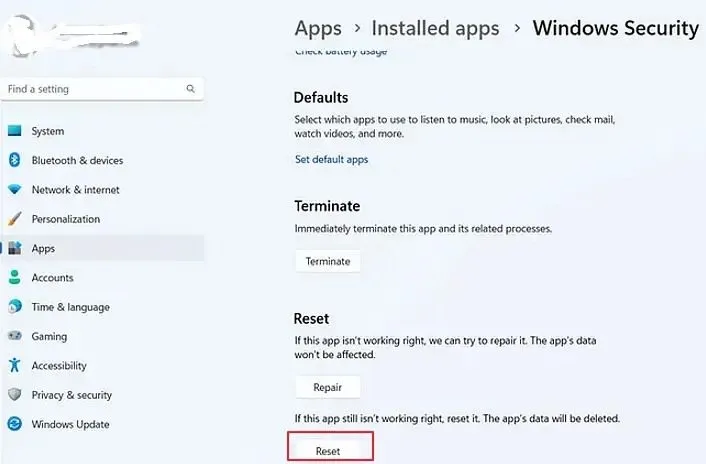
Windows PowerShell에서
- 데스크톱 검색 창에 Windows PowerShell을 입력합니다.
- 관리자 권한으로 실행을 클릭하세요 .
- 터미널 프롬프트에 아래 명령을 입력합니다.
Get-AppxPackage Microsoft.SecHealthUI -AllUsers | Reset-AppxPackage
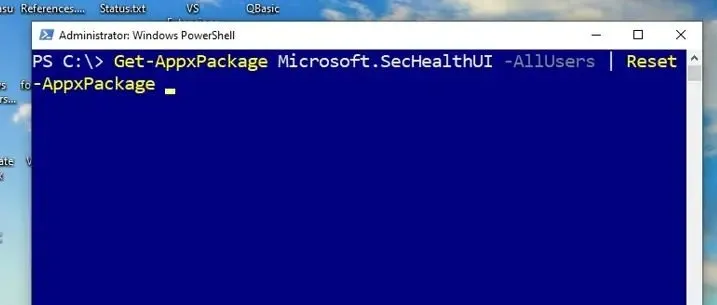
설명:
Get-AppxPackage: 설치된 AppX 패키지에 관한 정보를 검색하는 데 사용됩니다. AppX는 Microsoft Store 앱에서 Microsoft가 사용하는 앱 패키징 형식입니다.
Microsoft.SecHealthUI: Microsoft 보안 패키지의 전체 이름입니다.
-AllUsers: 옵션은 시스템의 모든 사용자에 대해 검색할 패키지 정보를 지정하는 데 사용됩니다.
| (파이프라인): Get-AppxPackage 의 출력을 파이프라인 오른쪽에 있는 명령으로 전달하는 데 도움이 됩니다.
Reset-AppxPackage: 시스템의 모든 사용자에 대해 해당 패키지를 재설정합니다.
요약하면 이 명령은 Microsoftinformation.SecHealthUI 패키지를 검색하고 동일한 패키지를 재설정하거나 다시 설치합니다.
- 위 명령 실행이 완료되면 시스템을 다시 시작합니다.
- 재부팅 후 다시 한 번 관리자 권한으로 PowerShell을 엽니다.
- 터미널 프롬프트에 아래 언급된 명령을 입력합니다.
Add-AppxPackage -Register -DisableDevelopmentMode "C:\Windows\SystemApps\Microsoft.Windows.SecHealthUI_cw5n1h2txyewy\AppXManifest.xml"
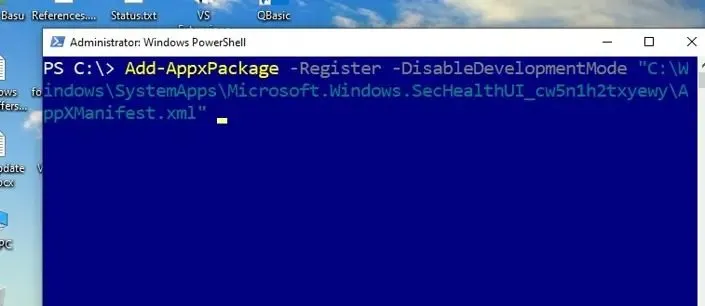
설명:
Add-AppxPackage: 시스템에 AppX 패키지를 추가하거나 설치합니다.
-등록: 애플리케이션 설치 후 등록합니다. 등록 프로세스에는 패키지에 대한 정보를 Windows 앱 저장소에 추가하고 사용 가능하게 만드는 작업이 포함됩니다.
-DisableDevelopmentMode: 개발 모드를 비활성화합니다. 개발 모드를 사용하면 사용자가 디버깅 및 배포 옵션을 사용하여 응용 프로그램을 열 수 있습니다. 이 경우에는 필요하지 않습니다.
“C:\Windows\SystemApps\Microsoft.Windows.SecHealthUI_cw5n1h2txyewy\AppXManifest.xml”: 앱에 대한 설명 및 표시 이름과 같은 애플리케이션에 대한 메타데이터 및 구성 정보가 포함된 AppXManifest.xml 파일의 경로를 언급합니다.
요약하면 이 명령은 복구 또는 재설치 후에 Microsoft.SecHealthUI AppX 패키지를 등록합니다.
위 명령의 실행이 완료되면 시스템을 다시 시작하여 오류가 발생하는지 확인하십시오.
3] DISM 도구 실행
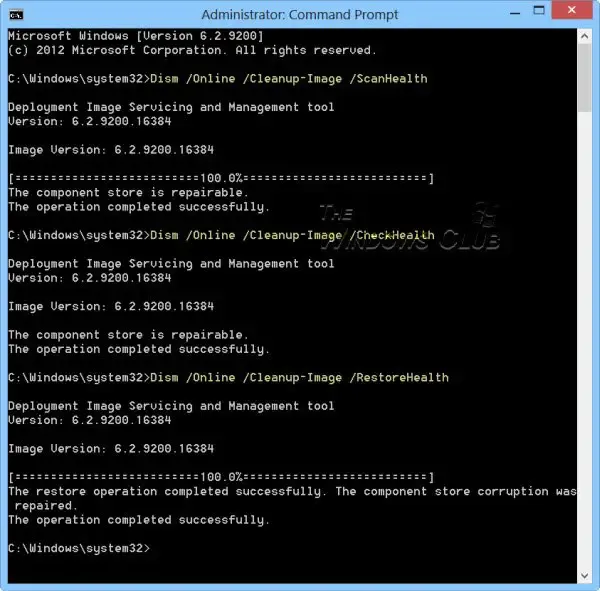
손상된 시스템 이미지로 인해 보호 기록이 누락될 수도 있습니다. 이러한 경우 DISM 도구를 실행하면 문제를 해결하는 데 도움이 될 수 있습니다.
4] 타사 소프트웨어 충돌 확인
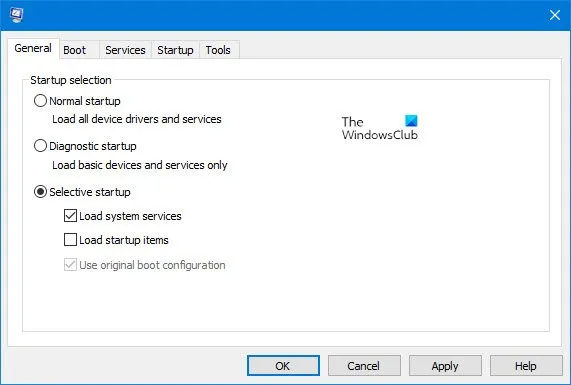
타사 응용 프로그램은 때때로 Microsoft Defender 응용 프로그램과 충돌을 일으키고 해당 기능을 제한할 수 있으므로 보호 기록이 표시되지 않을 수 있습니다. 이러한 경우 클린 부팅 상태에서 문제를 해결하면 오류 해결에 도움이 될 수도 있습니다.
게시물이 문제를 해결하는 데 도움이 되기를 바랍니다.
Windows는 보호 기록 세부 정보를 얼마 동안 보관합니까?
Windows는 일반적으로 2주 동안 보호 기록을 유지하며 그 이후에는 자동으로 제거됩니다. 그러나 Windows 보안 보호 기록 삭제 시간을 변경할 수 있습니다 .
Windows Defender에서 RESET과 REPAIR 옵션의 차이점은 무엇입니까?
REPAIR를 수행해도 애플리케이션 데이터는 영향을 받지 않지만 RESET을 사용하면 앱이 다시 설치되고 기본 설정으로 되돌아갑니다 .


답글 남기기